您想允许用户过滤您的 WordPress 网站上的帖子和页面吗?最近,我们的一位用户问我们如何向他们的 WordPress 网站添加过滤器,允许用户按类别、标签、帖子类型等过滤帖子。在本文中,我们将向您展示如何让用户在 WordPress 中过滤帖子和页面。
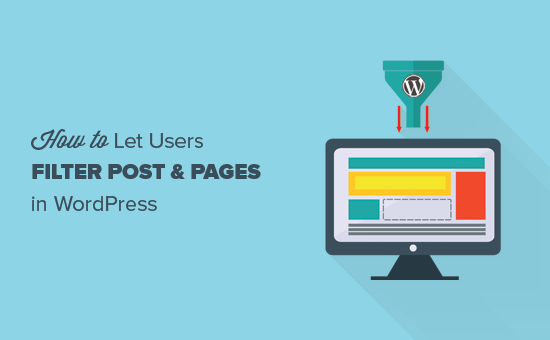
为什么让用户在 WordPress 中过滤帖子和页面?
默认情况下,WordPress 带有类别和标签,您可以将内容分类为主题并让您的用户轻松找到它。
但是,用户一次只能查看一个类别、标签或存档页面,并且只会显示一种帖子类型。
如果您希望用户能够过滤多个类别或标签中的内容怎么办?允许用户同时查看帖子、页面和自定义帖子类型怎么样?
当您有很多内容并且您希望用户根据自己的喜好对其进行过滤时,这种过滤会特别有用。
话虽如此,让我们看看如何轻松让用户在 WordPress 中过滤帖子和页面。
视频教程
订阅 WPBeginner
如果您不喜欢该视频或需要更多说明,请继续阅读。
允许用户轻松过滤帖子和页面
您需要做的第一件事是安装并激活Search & Filter插件。有关更多详细信息,请参阅我们关于如何安装 WordPress 插件的分步指南。
激活后,该插件将在您的 WordPress 管理栏中添加一个标有搜索和过滤器的新菜单项。单击它将带您进入插件的使用页面,其中包含有关如何使用插件的详细文档。
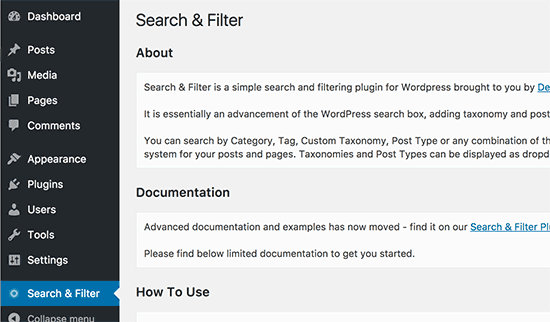
搜索和过滤插件带有一个短代码,它接受不同的参数来显示过滤选项。您可以在帖子、页面或文本小部件中使用此短代码。
[searchandfilter fields=”search,category,post_tag”]
您还可以在 WordPress 主题文件中使用短代码作为模板标签,如下所示:
这将显示带有搜索、类别和标签字段的过滤选项。
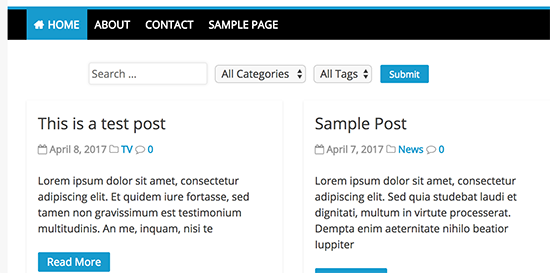
默认情况下,插件接受搜索、分类、post_type 和 post_date 作为字段。
让我们看另一个例子。这次我们将包括类别、标签、帖子类型和日期字段。
您将需要像这样使用短代码:
[searchandfilter fields=”search,category,post_tag,post_types,post_date”]
这是它的外观:
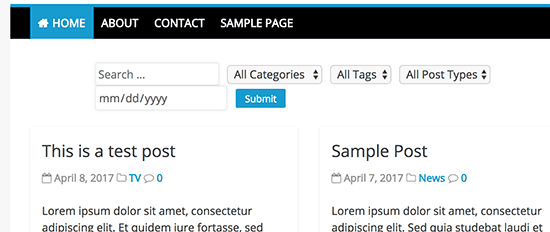
现在,您还可以使用复选框并为每个字段添加标签,而不是使用下拉选择字段。为此,您需要向短代码添加另外两个参数。
如果您使用单独的页面来显示您的博客文章,那么您可以将此短代码添加到页面中。
[searchandfilter headings=”Select categories:” types=”checkbox” fields=”category”]
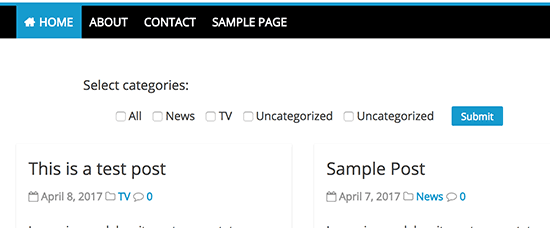
如果您使用多个字段、类型和标题,则需要确保每个参数的项目顺序相同。
让我们看另一个例子。这次我们添加了具有不同标题和表单字段类型的类别、标签和帖子类型字段。
[searchandfilter headings=”Post type, Category, Tag” types=”checkbox, select, select” fields=”post_types,category,post_tag”]
这是它在您的网站上的显示方式:
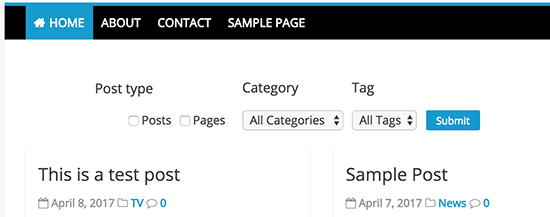
有关使用简码的更多方法,请参阅插件的文档页面。
您还可以在文本小部件中使用这些短代码。如果短代码在您的文本小部件中不起作用,请参阅我们的指南,了解如何在 WordPress 侧边栏小部件中使用短代码。
我们希望本文能帮助您了解如何让用户在 WordPress 中过滤帖子和页面。您可能还希望查看这些可操作的提示,以将流量吸引到您的 WordPress 网站。